Jak naprawić błąd iTunes 9006 (iPhone Error 9006)
Autor: Gina Barrow, Ostatnia aktualizacja: 20 grudnia 2019 r
„Jak mogę się pozbyć Błąd 9006 lub iPhone błąd 9006?Więc zostałem zablokowany z mojego kodu dostępu i próbowałem przywrócić iPhone'a za pomocą iTunes i w połowie procesu otrzymałem błąd, który mówi „Podczas pobierania oprogramowania dla iPhone'a wystąpił problem. Wystąpił nieznany błąd (9006) Upewnij się, że ustawienia sieci są prawidłowe, a połączenie sieciowe jest aktywne, lub spróbuj ponownie."
Uruchomiłem ponownie komputer, router Wi-Fi i spróbowałem, ale to samo Błąd iTunes 9006 pojawia się. Jak mogę pozbyć się tego irytującego błędu? ”
Ten błąd iPhone'a 9006 lub powszechnie znany jako Błąd iTunes 9006 dzieje się podczas pobierania, aktualizacji i przywracania urządzeń iPhone. Zwykle dzieje się tak, gdy proces jest przerywany z wielu możliwych przyczyn.
- Oprogramowanie antywirusowe
- Połączenie z Internetem
- Awaria oprogramowania
- Nieaktualne oprogramowanie iTunes
- Serwer Apple jest zajęty
- I wiele więcej…
W tym artykule zajmiemy się różnymi sposobami pozbycia się Błąd iTunes 9006 lub błąd iPhone'a 9006.
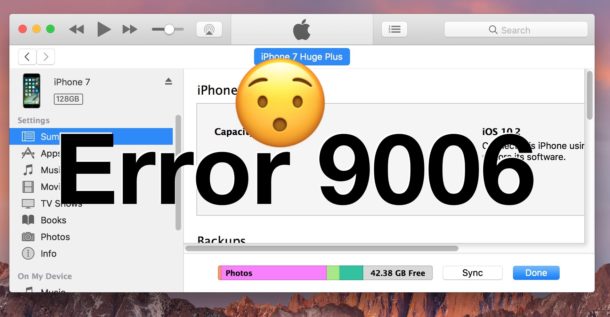
Napraw błąd programu iTunes 9006
Część 1. Co zrobić, gdy zobaczysz błąd iTunes 9006Część 2. Pozbądź się iTunes Error 9006 przy użyciu pliku IPSWCzęść 3. Napraw błąd iTunes 9006 lub błąd iPhone 9006 bez utraty danychCzęść 4. Przewodnik wideo: Jak naprawić błąd iTunes 9006 lub błąd iPhone'a 9006Część 5. Wnioski
Część 1. Co zrobić, gdy zobaczysz błąd iTunes 9006
Podczas pobierania, przywracania i aktualizowania systemu iOS w iTunes czasami możesz napotkać niektóre kody błędów, które mogą wydawać się tak niezwykłe i denerwujące. Te kody błędów nie pozwolą na korzystanie z telefonu, chyba że zostanie naprawiony.
Błędy te często oznaczają, że iPhone i iTunes nie mogą się komunikować z serwerem Apple, co mogło być spowodowane różnymi problemami. Oto kilka podstawowych sztuczek do rozwiązania Błąd iTunes 9006:
- Zaktualizuj iTunes do najnowszej wersji
Aby zaktualizować iTunes na Macu: Uruchom iTunes, a następnie kliknij iTunes. Przewiń w dół i kliknij Sprawdź aktualizacje
Aby zaktualizować iTunes w systemie Windows: otwórz iTunes, a następnie przejdź do zakładki Pomoc, przewiń w dół i kliknij Sprawdź aktualizacje
- Zaktualizuj system operacyjny komputera
Na komputerze Mac: Przejdź do Apple Menu i wybierz Aktualizacja oprogramowania
W systemie Windows: Kliknij ikonę Windows i wybierz Ustawienia. Kliknij Aktualizacje i zabezpieczenia i wybierz Windows Update
- Użyj dostępu administratora na komputerze
Jeśli komputer ma uprawnienia administratora do instalowania dowolnego oprogramowania, wyloguj się z bieżącego użytkownika i zaloguj się przy użyciu dostępu administratora.
- Ustaw datę i strefę czasową
Upewnij się, że używasz prawidłowych ustawień daty i strefy czasowej na komputerze, ponieważ czasami wpływa to na każdą instalację wykonywaną przez komputer.
- Odłącz Extra USB
Jeśli używasz innych złączy USB oprócz tego, z którego korzystasz, odłącz je w międzyczasie, aby sprawdzić, czy problem nie jest spowodowany przez inne połączenia USB.
- Wypróbuj inny kabel USB
Użyj innego kabla Apple USB, aby sprawdzić, czy przyczyną problemu jest tylko wadliwe złącze.
- Włóż inny port USB
Użyj innego portu, aby ustalić, czy przyczyną problemu jest również port USB, a nie inne części.
- Podłącz komputer bezpośrednio do routera
Sprawdź, czy router blokuje iTunes. Jeśli używasz laptopa, użyj kabla Ethernet i podłącz laptopa bezpośrednio do routera.
- Wypróbuj inne połączenie Wi-Fi
Niektóre połączenia internetowe mogą blokować połączenie między Twoim iTunes a serwerami Apple. Możesz połączyć się z inną siecią Wi-Fi, aby sprawdzić, czy problem jest naprawdę spowodowany złym połączeniem.
- Wyłącz antywirusa i zaporę ogniową
Niektóre programy antywirusowe mogą również blokować połączenie, więc tymczasem możesz wyłączyć ochronę antywirusową, przechodząc do jej własnych ustawień lub odwołując się do instrukcji programu. Możesz także tymczasowo wyłączyć wszystkie zapory programowe.
- Uruchom ponownie wszystkie urządzenia
Nic nie przebije dobrego restartu. Uruchom ponownie telefon, komputer i router, a następnie szybko odpocznij i uruchom ponownie wszystkie urządzenia, aby ponowić proces.
W razie potrzeby możesz również skontaktować się z dostawcą usług internetowych. Wszystkie te szybkie poprawki można ograniczyć do problemów sprzętowych lub programowych. To Błąd iTunes 9006 często pokazuje, gdy iTunes myśli, że coś blokuje drogę do serwerów Apple.
Darmowe pobieranie Darmowe pobieranie
Część 2. Pozbądź się iTunes Error 9006 przy użyciu pliku IPSW
Plik IPSW to rozszerzenie pliku Apple Device Update używane w urządzeniach iPhone, iPad, Apple TV i iPod Touch. Służy do dodawania najnowszych funkcji i naprawy słabości oprogramowania w urządzeniu. Aby to naprawić Błąd iTunes 9006, musimy przejść do tego pliku IPSW i usunąć starą wersję, a następnie pobrać i dodać nowy plik IPSW do iPhone'a, aby zaktualizować urządzenie. Ten proces jest dość zaawansowany, więc może być konieczne wykonanie tego kroku bardzo ostrożnie lub poproszenie o to eksperta. Gdzie znaleźć plik IPSW?
W systemie Windows 8 i Windows 10:
\ Users \ NAZWA UŻYTKOWNIKA \ AppData \ Roaming \ Apple Computer \ iTunes \
W systemie Mac OS X:
Aktualizacje oprogramowania ~ / Library / iTunes / iPhone
Krok 1. Ręcznie usuń stary plik IPSW z iTunes
Krok 2. Pobierz odpowiedni plik IPSW dla swojego modelu iPhone'a. Możesz to znaleźć tutaj.
Krok 3. Po pomyślnym pobraniu podłącz urządzenie iOS do komputera i uruchom iTunes.
Krok 3. Na karcie Podsumowanie wybierz opcję Aktualizuj lub przywróć iPhone'a. W systemie Windows: użyj Shift + pożądany przycisk. W systemie Mac: Alt + żądany przycisk.
Krok 4. Otworzy się nowe okno, w którym możesz wybrać pobrany plik IPSW. Pozwoli teraz iTunes na aktualizację lub przywrócenie urządzenia bez Błąd iTunes 9006 więcej.
Możesz pobrać plik IPSW bezpośrednio z Apple i znajduje się on w różnych lokalizacjach, w zależności od używanego komputera.
Tylko jeden na jednego, może to spowodować przywrócenie lub aktualizację danych na urządzeniu z systemem iOS. Więc lepiej przygotuj się na taką procedurę. Jeśli jednak szukasz sposobu na pozbycie się błędu iTunes 9006 bez utraty danych, spróbuj użyć programów do odzyskiwania danych innych firm. Ten rodzaj programów umożliwia skuteczne przywracanie systemu i przywraca urządzenie iOS do normalnego stanu bez narażania danych w telefonie iPhone. FoneDog Toolkit - Odzyskiwanie systemu iOS jest jednym z niewielu programów naprawczych, które spełniają ich obietnice:
- Napraw kody błędów iTunes, takie jak 9006, 6, 17, 1004, 3000 i wiele innych
- Napraw problemy systemowe, takie jak tryb DFU, zapętlenie przy uruchomieniu, zablokowane logo Apple, tryb odzyskiwania, biały ekran śmierci, czarny ekran, pusty ekran, czerwony ekran itp.
- Przywraca zamrażanie urządzenia iOS do normy
- Brak utraty danych
Jeśli chcesz dowiedzieć się więcej o tym oprogramowaniu do naprawy i naprawie systemu Błąd iTunes 9006, przeczytaj kolejne części.
Część 3. Napraw błąd iTunes 9006 lub błąd iPhone 9006 bez utraty danych
FoneDog Toolkit - Odzyskiwanie systemu iOS przywraca iPhone'a do normy i aktualizuje go do najnowszej wersji iOS. Został on opracowany w celu poprawy ogólnej mobilności wszystkich użytkowników iOS na całym świecie, bez konieczności korzystania ze specjalistycznej wiedzy.
Został zaprojektowany z interfejsem kliknięcia i prostym procesem.FoneDog Toolkit - Odzyskiwanie systemu iOS może rozwiązać wszelkie problemy systemowe, takie jak zawieszanie się, awarie, utknął na logo Apple, zapętlenie na starcie, biały ekran, czerwony ekran, czarny lub pusty ekrani inne, ale upewnia się, że żadne dane telefonu nie zostaną pominięte ani utracone.
Jak naprawić błąd iTunes 9006 iPhone 6?
Jeśli chcesz szybko naprawić błąd iTunes 9006 na iPhonie 6 lub innych urządzeniach, możesz spróbować FoneDog Toolkit - Odzyskiwanie systemu iOS i wykonaj następujące kroki:
- Pobierz, zainstaluj i uruchom FoneDog Toolkit - iOS System Recovery.
- Podłącz iPhone'a.
- Pobierz oprogramowanie wewnętrzne.
- Wyodrębnij i napraw.
- Naprawiono błąd iTunes 9006.
Krok 1. Pobierz, zainstaluj i uruchom FoneDog Toolkit - iOS System Recovery
FoneDog Toolkit - Odzyskiwanie systemu iOS jest dostępny zarówno dla systemu Windows, jak i Mac. Najpierw pobierz odpowiednią wersję i postępuj zgodnie z instrukcjami instalacji.
Po pobraniu i zainstalowaniu oprogramowania uruchom program i kliknij „Odzyskiwanie systemu iOS„aby rozpocząć proces odzyskiwania.

Pobierz i uruchom FoneDog Toolkit - Odzyskiwanie systemu iOS - Krok 1
Krok 2. Podłącz iPhone'a
Za pomocą kabla USB podłącz iPhone'a do komputera i kliknij „Początek„. To pozwoli FoneDog Toolkit - Odzyskiwanie systemu iOS przeprowadzić szybkie, ale dokładne skanowanie w celu oceny problemu z urządzeniem.

Podłącz iPhone'a - Krok 2
Krok 3. Pobierz oprogramowanie wewnętrzne
Po ocenie skanowania FoneDog Toolkit - Odzyskiwanie systemu iOS poprosi teraz o pobranie poprawnego pakietu oprogramowania układowego na urządzenie iOS.
Przygotuj się na poprawną markę i model oraz wersję iPhone'a na iOS. Możesz znaleźć te szczegóły z tyłu telefonu iPhone lub przejść do trybu online na stronie Apple, aby sprawdzić markę i model telefonu.
Kliknij 'naprawa”, aby kontynuować.

Pobierz pakiet oprogramowania układowego - krok 3
Krok 4. Wyodrębnij i napraw
FoneDog Toolkit - Odzyskiwanie systemu iOS wypakuje teraz pakiet oprogramowania i rozpocznie naprawę iPhone'a. Proces ten zajmie dużo czasu, dlatego przed wykonaniem całej procedury upewnij się, że masz wystarczającą żywotność baterii do obsługi.
Unikaj przenoszenia lub odłączania kabla USB, aby uniknąć jakichkolwiek zakłóceń.

Wyodrębnij i napraw iTunes Błąd 9006 - Krok 4
Krok 5. Błąd iTunes 9006 Naprawiony!
Po zakończeniu wyodrębniania i naprawy iPhone uruchomi się ponownie. Będziesz teraz mieć nowszą i zaktualizowaną wersję iOS oraz Błąd iTunes 9006 zostało naprawione.
Jeśli iPhone nie uruchomił się ponownie normalnie, kliknij przycisk Ponów próbę, aby przejść dalej.

Naprawiono błąd iTunes 9006 - Krok 5
Część 4. Przewodnik wideo: Jak naprawić błąd iTunes 9006 lub błąd iPhone'a 9006
W zaledwie pięciu (5) prostych i łatwych krokach udało się to naprawić Błąd iTunes 9006 efektywnie. Żadnych skomplikowanych metod poza użyciem FoneDog Toolkit - Odzyskiwanie systemu iOS. Ten program jest wszystkim, czego potrzebujesz, aby naprawić urządzenia z systemem iOS, takie jak iPhone, iPad i iPod Touch, do normalnego stanu.
Część 5. Wnioski
Błąd iTunes 9006 to po prostu kolejny kod błędu, który może utrudnić nam przywrócenie lub aktualizację urządzeń iOS w iTunes. Błędy te są tak denerwujące, że powstrzymują nas przed korzystaniem z naszych urządzeń i mogą zrujnować nasze codzienne czynności.
Aby lepiej i szybciej rozwiązać ten błąd iTunes 9006, zalecamy FoneDog Toolkit - Odzyskiwanie systemu iOS. Naprawia system iOS bez narażania danych telefonu. Podziel się tą dobrą wiadomością ze wszystkimi znajomymi użytkowników iOS.
Zostaw komentarz
Komentarz
Odzyskiwanie systemu iOS
Napraw różne błędy systemowe iOS z powrotem do normalnego stanu.
Darmowe pobieranie Darmowe pobieranieGorące artykuły
- Jak naprawić błąd iTunes 9 (iPhone Error 9)
- 3 proste sposoby naprawienia błędu iTunes 14
- Jak naprawić błąd 4005 na iPone / iPad
- Jak naprawić błąd iTunes 6 na iPone X / 8/7/6/5/4
- Jak wyszukiwać wiadomości tekstowe z iPhone'a
- Jak odzyskać usunięte Messaegs z Facebooka na iPhonie
- Jak odzyskać usunięte kontakty z iPhone'a 8/8 Plus
- Jak odzyskać usunięte wiadomości WhatsApp z iPhone'a X.
/
CIEKAWYDULL
/
PROSTYTRUDNY
Dziękuję Ci! Oto twoje wybory:
Doskonały
Ocena: 4.5 / 5 (na podstawie 104 oceny)
